VOYO平板电脑系统详细安装教程,可用于登录密码忘记或系统不能启动,必须更换系统才能使用的平板电脑。也可以用于学习讨论或升级系统。此方法可用适用90%以上的VOYO平板电脑。
下面我把详细步骤分享给大家。
第一步:系统软件下载,http://www.myvoyo.com/ 这个是官网网止。可能打开有点慢,不要着急。进入后,点击“服务” 栏进入软件下载。
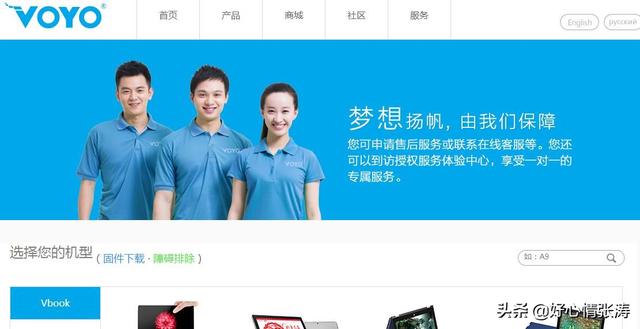
在搜索栏里输入平板电脑的型号
第二步:准备u盘一个,U盘名称改为 WINPE。把下载好的系统软件的所有种子文件直接放在u盘的根目录下。一定放在根目录。
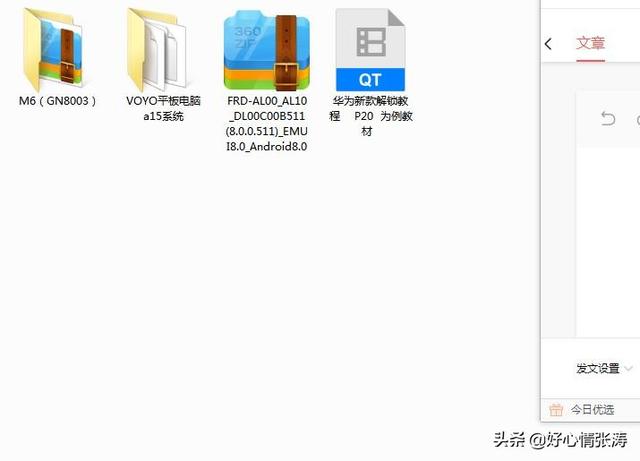
VOYO平板电脑a15系统的这个是系统文件
打开VOYO平板电脑系统这个文件夹,如下图。
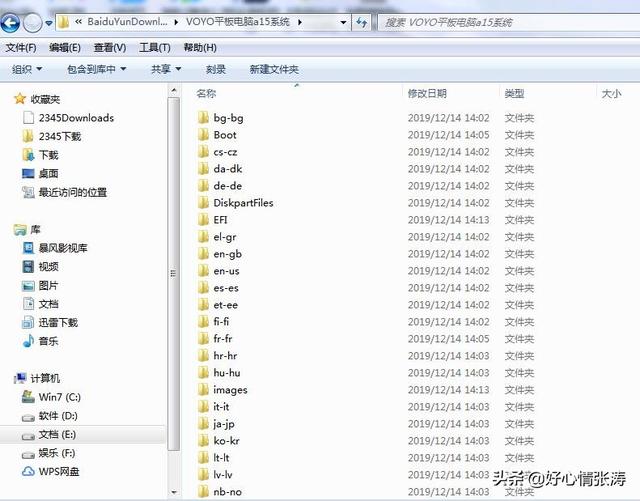
VOYO平板电脑a15系统
然后把VOYO平板电脑系统这个文件夹里所有种子文件,所有,所有,这个是关键,复制到u盘根目录。(u盘最好先格式一下).
第三步:以上准备好后,把u盘插上。在准备一个键盘,插在这个平板电脑上。按下开机键然后按F7进入快捷启动界面选择U盘,如果没检测到U盘可以按Ctrl+Alt+Del重启一下看一下能不能检测到。重启一般即可读取到U盘,读出后选择u盘启动,回车键确认!

选择u盘启动回车键确认!

启动后会出现此画面表示已成功进入系统安装
如果显示:X:、windows、s ystem32>这个是U盘没正确读取,如果显示如上图表明已成功进入系统安装。存在的问题一般是U盘格式不对或者是刷机文件没有存放正确!重新格式化U盘试一下!或者换个U盘!U盘名称一定要改成WINPE。
下图是u盘引导格式化和系统载入。
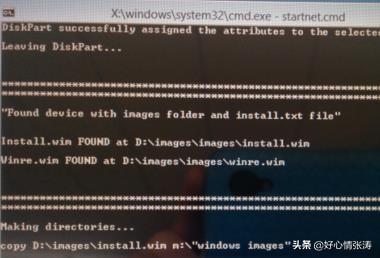
不要着急会自动跳转画面以上是格式化平板电脑
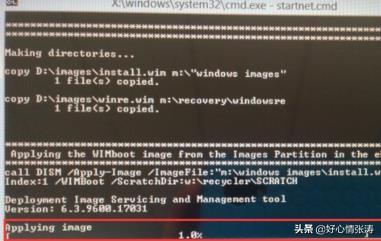
画面到这是导入系统固件。
刷机成功输入EXIT按键盘回车键重新启动!

导入成功后会出现上图输入EXIT按键盘回车键重新启动
最后等待系统装机完成,激活就可以了。




















 3529
3529

 被折叠的 条评论
为什么被折叠?
被折叠的 条评论
为什么被折叠?








